Unde pot vedea cererile de prietenie trimise pe Facebook. Dacă nu știți unde puteți vedea cererile de prietenie trimise pe Facebook, trebuie să știți că ați ajuns în locul potrivit. În acest articol despre, unde pot vedea cererile de prietenie trimise pe Facebook, vă voi explica unde puteți vedea cererile de prietenie trimise folosind aplicația Facebook pentru telefon sau tabletă sau de pe PC folosind browserul, mai jos veți găsi toate instrucțiunile de care aveți nevoie.
Conţinut
Unde pot vedea cererile de prietenie trimise pe Facebook (Android)
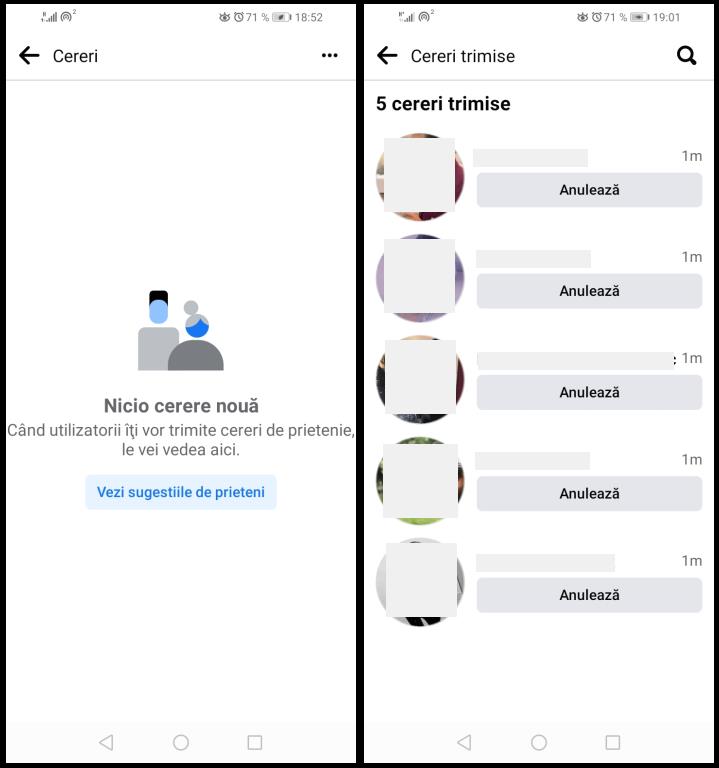
Mai întâi vă voi explica unde puteți vedea cererile de prietenie trimise pe Facebook folosind aplicația oficială Facebook pentru Android (pe care o puteți găsi și descărca și din magazine alternative, mai ales dacă aveți un telefon sau tabletă care nu are serviciile Google instalate).
Dacă doriți să vedeți cererile de prietenie trimise, deschideți aplicația Facebook și, dacă este necesar, conectați-vă la contul vostru de Facebook introducând adresa de e-mail sau numărul de telefon și parola contului vostru în câmpurile corespunzătoare pentru conectare și accesare rețeaua socială.
După ce ați făcut acest lucru, atingeți pe butonul ≡ situat în dreapta sus și, de acolo, apăsați pe elementul „Găsește prieteni”. Apoi vi se va afișa imediat un ecran cu lista de persoane pe care poate le cunoașteți. Pe ecranul care a apărut, apăsați butonul „Cereri” (situat în stânga sus), pentru a vizualiza cererile de prietenie pe care le-ați primit și nu le-ați acceptat încă. Pentru a le vizualiza pe cele trimise, în cele din urmă, apăsați pe pictograma cu trei puncte situată în dreapta sus și apoi atingeți pe opțiunea „Vezi cererile trimise” pe care o vedeți în partea de jos a ecranului.
Dacă doriți să verificați dacă ați trimis o cerere de prietenie unei anumite persoane, reveniți la pagina principală a aplicației și apăsați pictograma lupă din dreapta sus. Apoi în bara de căutare introduceți numele persoanei de care sunteți interesat și atingeți pe elementul „Vezi rezultatele pentru [numele persoanei]”.
După ce ați făcut acest lucru, în previzualizarea profilului, dacă ați trimis o cerere de prietenie persoanei respective, puteți vedea pictograma unui omuleț cu o săgeată îndreptată spre dreapta (în loc de pictograma omulețului cu un „+” utilă pentru trimiterea cererii de prietenie). În mod alternativ, puteți face același lucru apăsând pe previzualizarea profilului de utilizator pe care îl căutați și apoi verificați prezența butonului „Cerere trimisă” care se afla sub imaginea de profil (în caz contrar vi se va afișa butonul Adaugă).
Unde pot vedea cererile de prietenie trimise pe Facebook (iPhone)
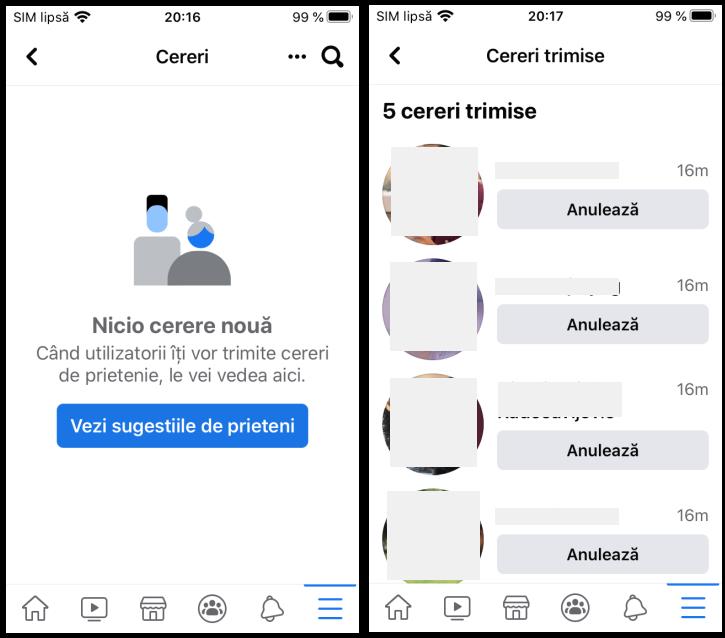
Doriți să aflați cum să vedeți cererile de prietenie trimise pe Facebook pe iPhone și iPad? În acest caz, trebuie doar să porniți aplicația pentru iOS și să urmați instrucțiunile pe care vi le-am dat mai sus pentru Android, deoarece funcționarea aplicației pe dispozitivele Apple este similară cu cea pentru telefoane și tablete Android. Este schimbată doar poziția butonului ☰, care în acest caz este în dreapta jos, și elementul de selectat care în acest caz este „Prieteni”.
În rest nu există diferențe și procedura de urmat este identică. De asemenea, chiar și în acest caz, imediat veți putea vedea lista cererilor de prietenie trimise și eventual să le anulați.
Unde văd cererile de prietenie trimise pe PC
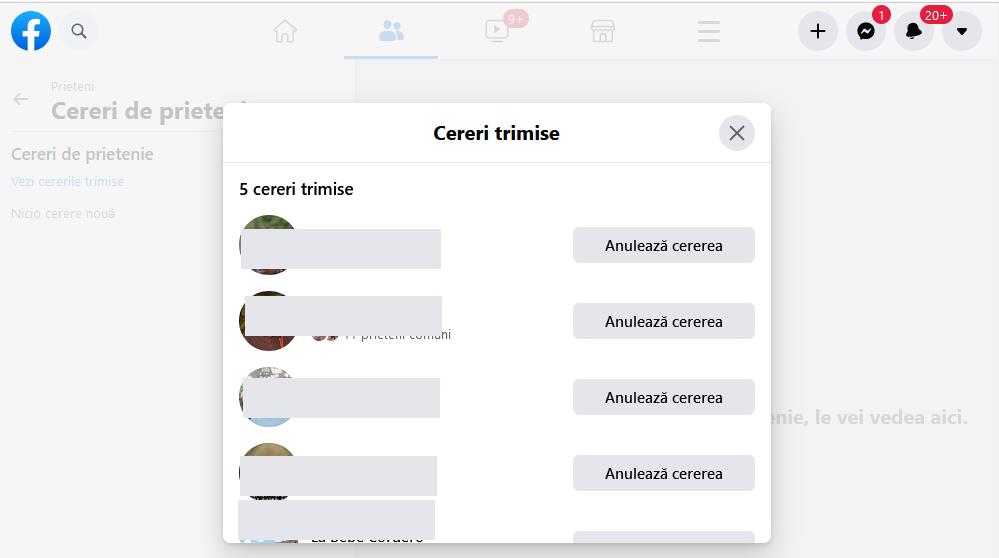
Dacă folosiți un PC și doriți să vedeți cererile de prietenie trimise pe Facebook, trebuie să știți că este la fel de simplu ca pe Android și iOS. Vă voi explica imediat cum să procedați. Deci, mai întâi deschideți pagina de pornire Facebook folosind browserul vostru pe care îl utilizați în mod obișnuit și, dacă este necesar conectați-vă la contul vostru.
După ce ați făcut acest lucru, dați click pe pictograma „Prieteni” din meniul pe care îl vedeți în stânga. Pe pagina care se deschide, dați click pe opțiunea „Cereri de prietenie” din stânga și apoi dați click pe „Vezi cererile trimise”. Dacă întâmpinați probleme la vizualizarea cererilor de prietenie trimise utilizând procedura de mai sus, trebuie doar să dați click aici și apoi pe pagina de Facebook care se deschide dați click pe Vezi cererile trimise (în partea din stânga pe pagină).
Dacă doriți să verificați dacă ați trimis o cerere de prietenie unei anumite persoane, procedați prin tastarea numelui în bara de căutare din stânga sus (în care puteți vedea scris Caută pe Facebook) apoi dați click pe „Vezi rezultatele pentru [numele persoanei]” din lista pe care o vedeți mai jos. Sub previzualizarea profilului căutat, dacă ați trimis o cerere de prietenie acestui utilizator, puteți vedea butonul „Anulează cererea” (în caz contrar vi se va afișa butonul Adaugă).
Dacă utilizați aplicația Facebook pentru Windows 10 și Windows 11 puteți urma instrucțiunile pe care vi le-am dat, deoarece funcționarea aplicației este identică cu cea a versiunii web a rețelei de socializare.
Anulează cerere de prietenie pe Facebook
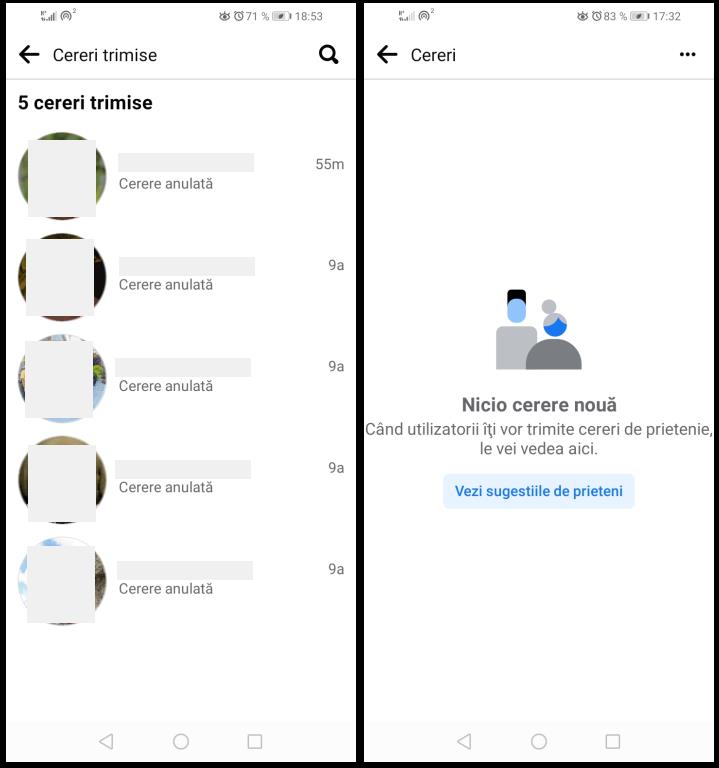
Dacă doriți să anulați o cerere de prietenie pe Facebook, procedați după cum urmează. Dacă utilizați aplicația Facebook (după ce o porniți) atingeți butonul ≡ și apoi atingeți pe „Găsește prieteni”. Apoi atingeți pe butonul „Cereri” și, în dreapta sus atingeți pe pictograma „…” . În cele din urmă, atingeți pe „Vezi cererile trimise” și vi se vor afișa toate cererile de prietenie pe care le-ați trimis din profilul vostru. Pentru a le anula, trebuie să atingeți pe butonul Anulează plasat sub numele fiecărui utilizator.
Dacă utilizați versiunea web sau clientul pentru Windows 10 și Windows 11, atunci procedați după cum urmează: mergeți la Prieteni> Cereri de prietenie și dați click pe „Vezi cererile trimise” (în partea din stânga pe pagină), apoi dați click pe butonul „Anulează cererea” de lângă numele persoanei la care ați cerut prietenie.